「インターネットが遅い」「繋がったり、繋がらなかったりする」「特定のサイトが閲覧できない」「メールが受信できない」。
このようなインターネットの不安定な状態は、社内・家庭におけるネットワーク構築機器であるルーターが複数設置されている、いわゆる「二重ルーター」が原因になっているのかもしれません。
二重ルーターは以前からその状態でも、スマホやタブレットなど接続機器が増えたことによって、不具合が発生することもあります。つまり、「最近、ルーターは変えてないので、急に二重ルーターにはならないはず」という考え方は、適切ではないのです。
わたしの経験上ですが、ある賃貸マンションに住んでいる方が、入居当時から二重ルーターの状態を続けていて、3年ほど経ってから「最近、インターネットの調子が悪くなった」という不具合が発生した事例もあります。(原因は二重ルーターでした)
今回の記事では、「二重ルーターとは」の解説から、二重ルーターになっていないかの確認方法、そして二重ルーターの解消方法を紹介します。
二重ルーターとは
ルーターとは、スマホやパソコンなどの各情報端末に、インターネットに接続するためのプライベートIPアドレスを付与する役割を持っています。
それぞれの情報端末にIPアドレスを付与する場合、重複したIPアドレスを付与しないような制御もルーターで行っています。
一般的なネットワーク構成
ONU
通常、インターネットを宅内に引き込むためには、まずONU(光回線終端装置)と呼ばれる機器が必要となります。ONUの役割を簡潔に説明すると、光信号をデジタル信号に変換し、光回線と情報機器の通信を確立することです。

ルーター
通常、会社では複数のパソコンや複合機などが設置されているため、1台のパソコンだけ、インターネットに接続すればよいというわけではありません。
ご自宅を例にしても、パソコン以上に所有率が高いスマホやタブレット、スマートスピーカーやテレビなど、インターネットに接続する機器は多くあります。
この場合、ONUだけではなくルーターを導入することで、Wifi環境を構築するのが普通です。

ONUとルーターの接続
ONUには、プロバイダー業者が引き込みした光回線を接続し、さらにルーターとはLANケーブルで接続します。
この構成が一般的なインターネットのネットワーク構成です。

二重ルーターの状態
ケース1_ONUがルーター機能を持っている
ONUは、光信号をデジタル信号に変換する役割がありますが、ONUによっては、ルーター機能も搭載している場合があります。この場合、ルーターも接続してしまうと、二重ルーターの状態となります。

ケース2_ONUと複数のルーター
ONUにルーター機能がなくても、複数のルーターを接続することでも二重ルーターの状態は発生します。
たとえば、宅内でインターネットに接続する情報機器の台数が、1台のルーターの接続可能台数を超えたことによって、ルーターを増設した場合などに発生します。

ケース3_インターネット対応のマンションの1室
近年、インターネットの環境が整っているマンションやアパートが増えています。
この場合、個人でインタネットに契約し光回線を引き込む必要はありません。壁に設置されているLANのコネクタにLANケーブルを接続し、その先にルーターを接続するだけでインターネットの環境が整います。
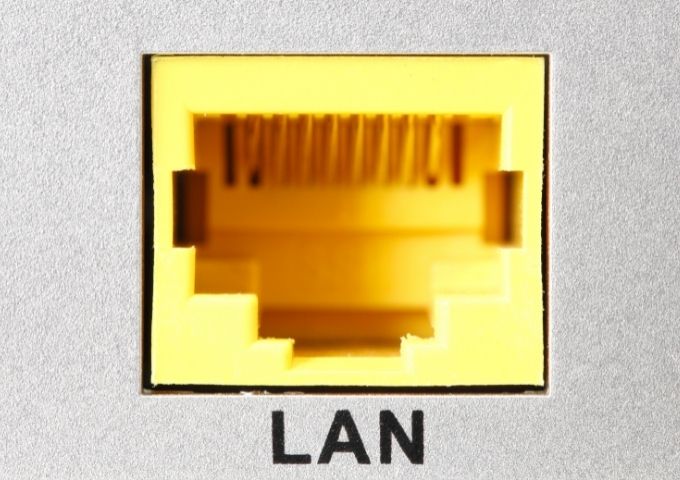
そして、ルーターのモードは後述する「AP(アクセスポイント)モード」もしくは「BR(ブリッジ)モード」に設定する必要があります。
ルーターの設定が「RT(ルーター)モード」になっていると、二重ルーターの状態が発生します。
二重ルーターの確認方法
前章で、二重ルーターの意味と二重ルーターの発生例を紹介しました。二重ルーターになっているかどうかは、スマホのアプリでも確認することができます。
「Fing」というアプリをインストールして、二重ルーターの調査をしたいWifiに接続して確認します。
Fingを使った二重ルーターの調査
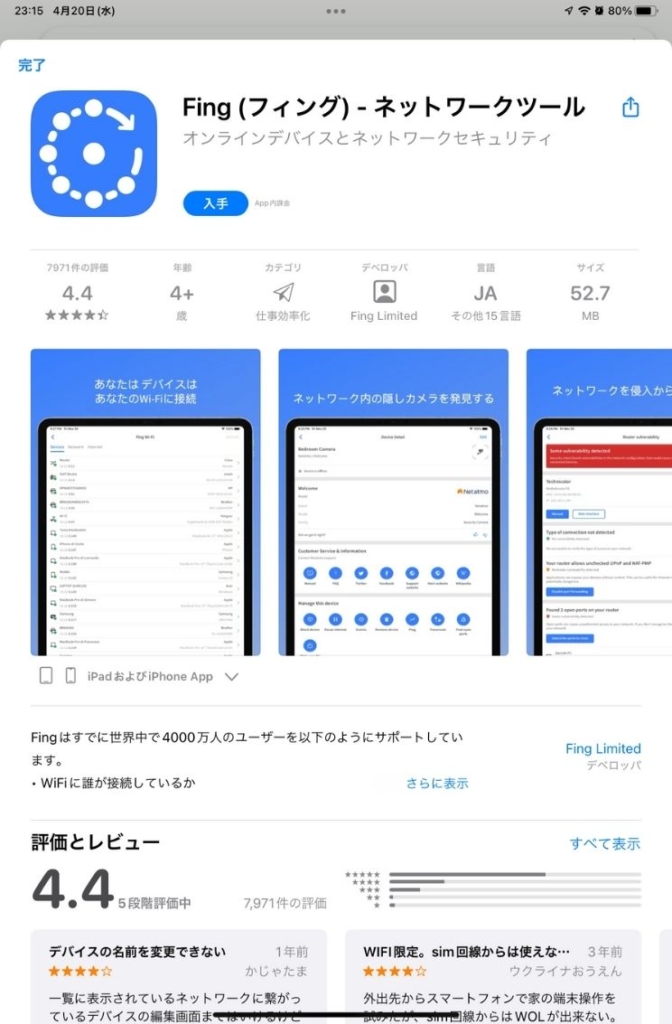
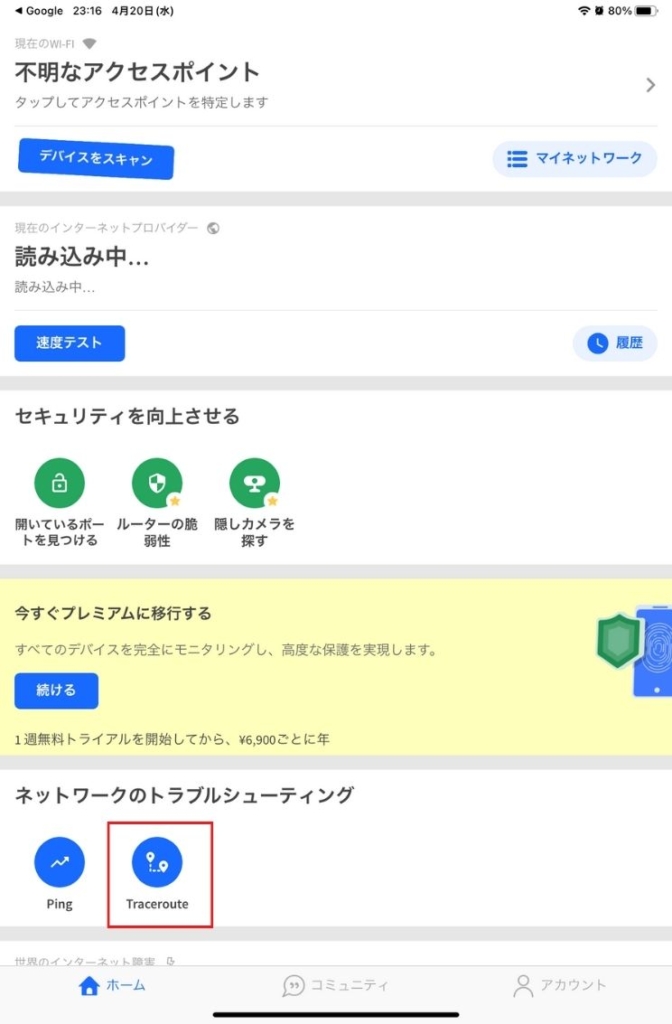
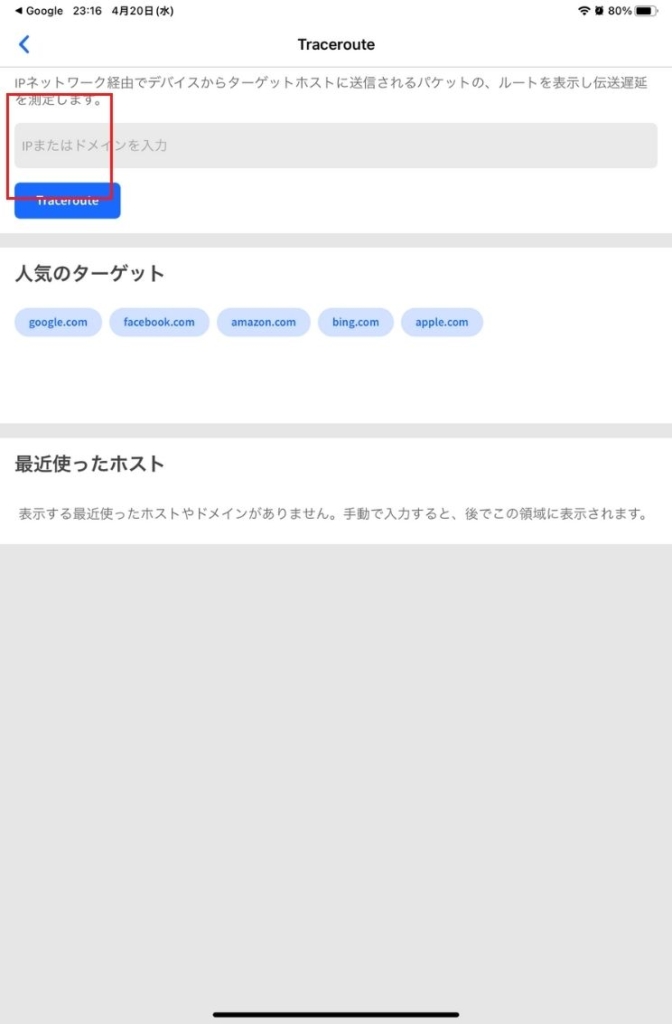
実在するURLなら何でも可
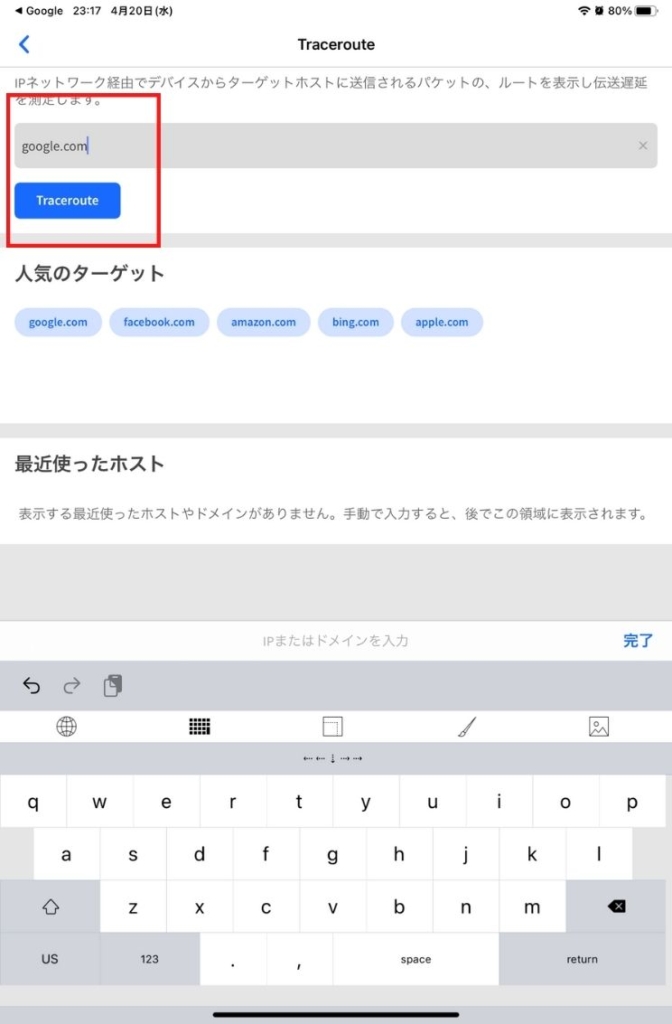
Tracerouteをクリック
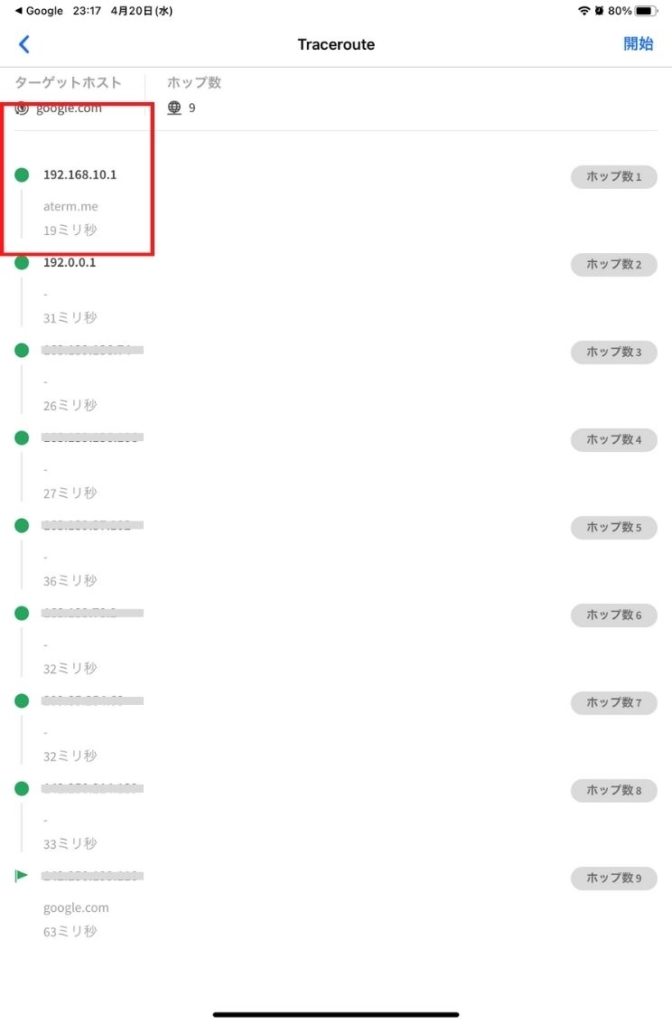
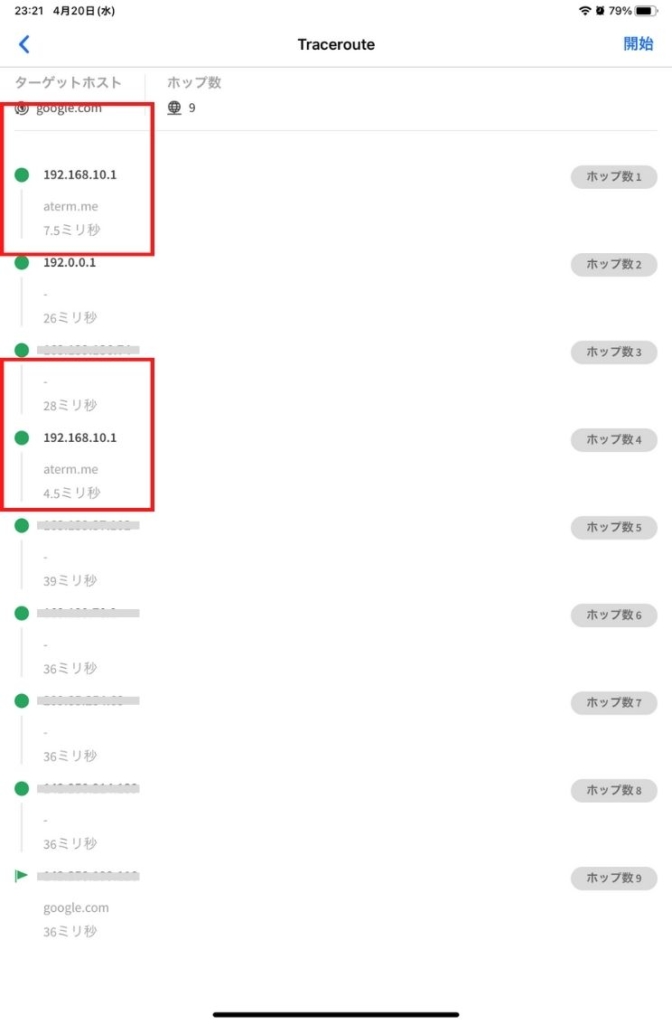
二重ルーターの解消方法
ルーターの背面には、通常、モードを選択できるスイッチがあります。
- RT・・ルーターモード
- AP・・アクセスポイントモード
- BR・・ブリッジモード

この状態はRT(ルーター)モード

ケース1_ONUがルーター機能を持っている
ONUがルーター機能を持っている場合は、接続するルーターは「AP」または「BR」モードにする必要があります。これで二重ルーターの状態を解消できます。

ケース2_ONUと複数のルーター
複数のルーターを接続している場合は、2つ目以降のルーターを「AP」または「BR」モードにする必要があります。これで二重ルーターの状態を解消できます。

ケース3_インターネット対応のマンションの1室
マンションやアパートの1室が、すでにインターネットに対応している場合、壁にLANのコネクタが設置されているはずです。
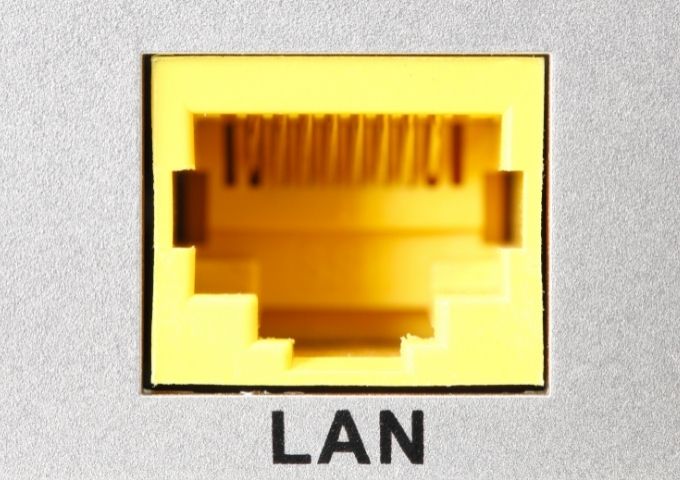
壁のLANコネクタからLANケーブルを接続する場合のルーターは「APモード」または「BRモード」にする必要があります。

